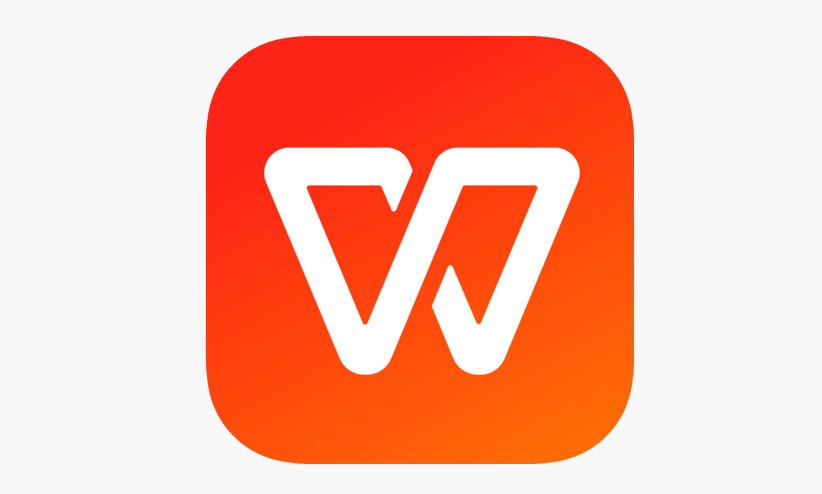修复:Windows 11 或 10 中的 Windows 应用商店错误 0x803fb005
珍惜时间,勤奋学习!今天给大家带来《修复:Windows 11 或 10 中的 Windows 应用商店错误 0x803fb005》,正文内容主要涉及到等等,如果你正在学习文章,或者是对文章有疑问,欢迎大家关注我!后面我会持续更新相关内容的,希望都能帮到正在学习的大家!
许多 Windows 用户在他们的系统上从 Windows 应用商店下载或更新软件时看到错误代码 0x803fb005。这可以防止用户从 Windows 应用商店更新或下载任何内容。即使在多次重新启动 Windows 商店后问题仍然存在。
以下是 Windows 应用商店出现此问题的可能原因列表。
- Windows 应用商店的技术问题。
- 已损坏的系统文件。
- 某些 Windows 服务已关闭。
- 互联网访问不稳定。
牢记导致此原因的所有上述因素,我们在本文中针对 Windows 商店的此错误编译了一些修复程序,这肯定会帮助用户解决这些问题。
修复 1 – 清除 Windows 存储缓存内存
清除 Windows 存储缓存内存可能有助于解决此错误,因为缓存内存在应用程序的性能中起着至关重要的作用。因此,如果windows store的缓存损坏了,就需要重新设置。
我们列出了下面给出的几个步骤,这些步骤将向您展示如何重置 Windows 存储缓存内存。
第 1 步:同时按键盘上的Windows + R键以打开“运行”命令框。
第二步:在运行框中输入wsreset并回车,打开windows store reset命令执行。

第 3 步:命令提示符屏幕出现在系统屏幕上。等到完成其执行并清除 Windows 存储缓存内存。
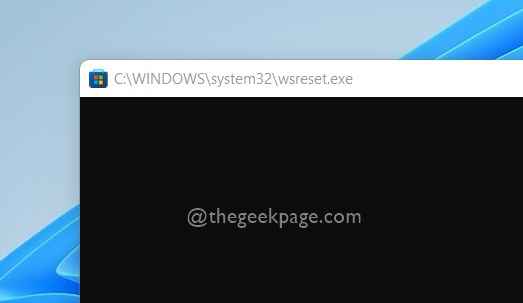
第 4 步:完成后,Windows 商店立即打开。
第 5 步:关闭已打开的 Windows 商店应用程序。
第 6 步:重新启动系统一次。
第7步:启动后,检查问题是否仍然存在。
希望这解决了您的问题。
修复 2 – 运行 Windows 应用商店应用程序疑难解答
Windows Store Apps疑难解答允许用户很容易地检测和修复Windows系统上的问题。当 出现 您 无法 自行 解决 的 问题 时 , 故障排除 可能 对 解决 问题 很有帮助 。 _ _
让我们看看如何通过以下简单步骤在您的 Windows 11 系统上运行 Windows 商店应用程序疑难解答。
步骤 1:通过同时按键盘上的Windows + R键打开运行命令框。
步骤 2:然后,键入control.exe /name Microsoft.Troubleshooting并按Enter键进入故障排除页面,如下所示。
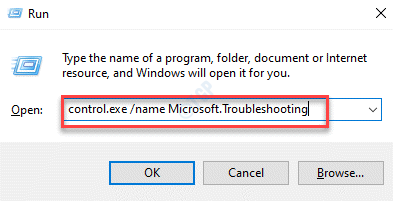
第 3 步:在疑难解答页面中,选择其他疑难解答选项,如下所示。
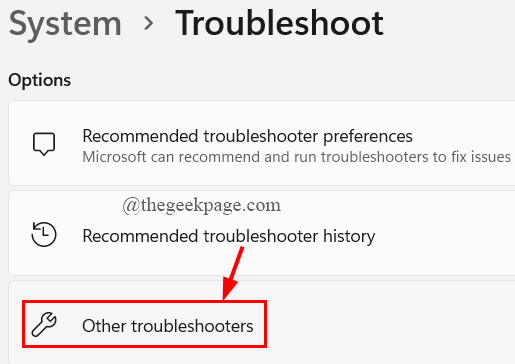
第 4 步:向下滚动“其他疑难解答”页面,然后单击Windows 应用商店应用选项的“运行”按钮,如下所示。
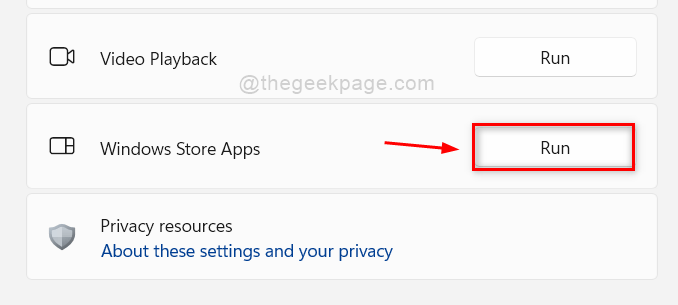
第 5 步:等到疑难解答程序检测到并解决问题。如果需要,执行任何屏幕上的说明。
第6步:完成后,检查问题是否仍然存在。
希望这解决了这个问题。
修复 3 – 通过 PowerShell 重新注册 Windows 应用商店
有时,Windows 应用商店注册可能存在一些技术问题。因此,如果在 windows 系统上重新注册 windows 商店可能会有所帮助。
请查看有关如何使用下面给出的 PowerShell 应用程序重新注册 Windows 应用商店的步骤。
步骤 1:同时按Windows + R键打开运行命令框。
第 2 步:键入powershell并同时按CTRL + SHIFT + ENTER键以在系统上打开提升的 PowerShell 应用程序。
注意:通过单击是继续接受 UAC 提示。
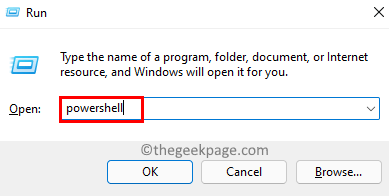
第 3 步:PowerShell 打开后,执行下面给出的命令,重新注册 Windows 应用商店,如下所示。
Get-AppXPackage -AllUsers -Name Microsoft.WindowsStore | Foreach {Add-AppxPackage -DisableDevelopmentMode -Register "$($_.InstallLocation)\AppXManifest.xml"}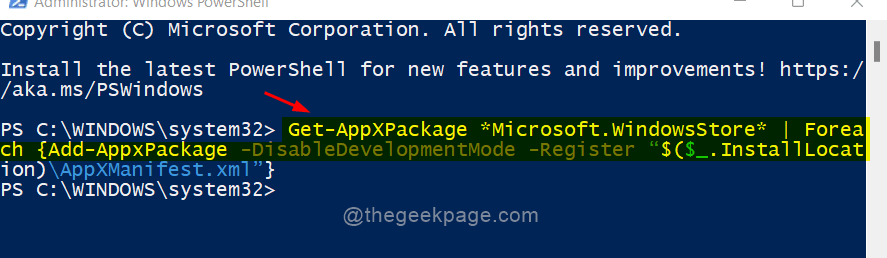
第 4 步:完成后,关闭 PowerShell 应用程序。
第 5 步:现在检查问题是否已解决。
希望这解决了这个问题。
修复 4 – 退出,然后在 Windows 应用商店中再次登录
当用户在使用应用程序时遇到此类错误时,他们倾向于考虑所有其他因素,如技术问题、系统问题等,而问题可能与 Microsoft 帐户的凭据有关,即更改密码。
因此,最好是用户先注销,然后尝试使用其 Microsoft 帐户的正确凭据登录。
请按照以下步骤操作。
第 1 步:按Windows键并键入microsoft store打开Microsoft Store 。
第 2 步:然后,从搜索结果中选择Microsoft Store,如下所示。
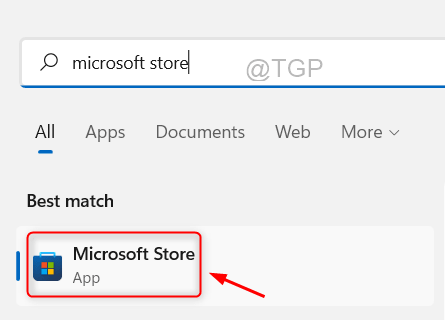
第 3 步:要退出,请单击 Microsoft Store 应用程序顶部栏上的个人资料图片图标,如下所示。
第 4 步:然后,单击Microsoft 帐户电子邮件 ID 下方的退出,如图所示。
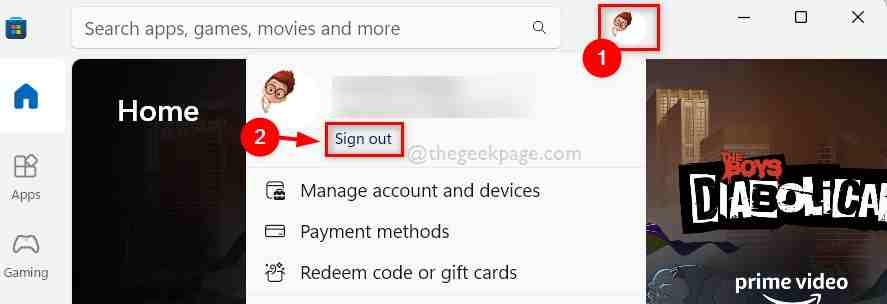
第 5 步:这会立即从 Microsoft Store 中注销。
第 6 步:要再次登录,请单击顶部的图标,然后从下拉列表中选择登录选项,如下图所示。
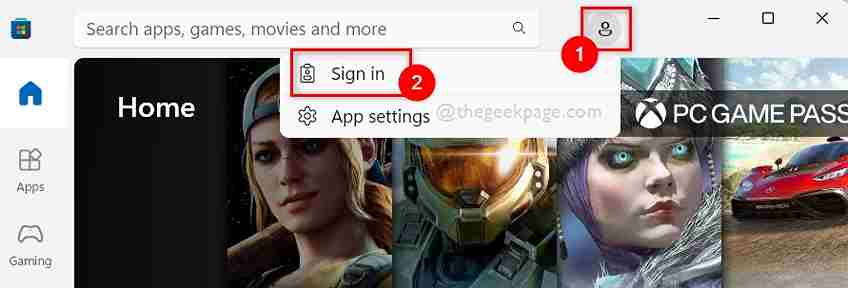
第 7 步:然后,从给出的选项中选择您的 Microsoft 帐户,如图所示。
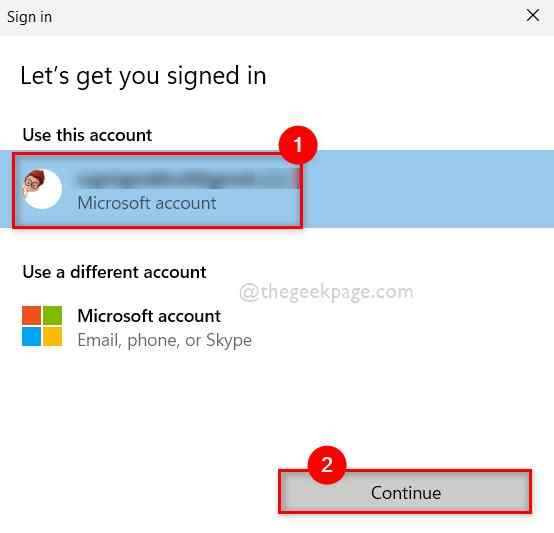
第 8 步:输入密码以登录 Microsoft Store。
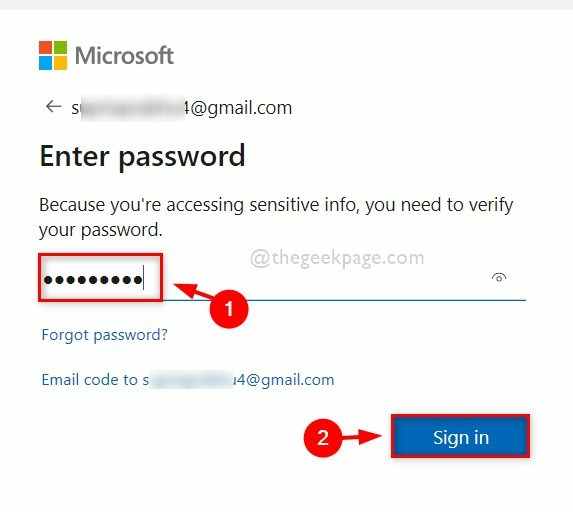
第 9 步:登录后,检查您是否能够下载或更新任何应用程序。
希望这解决了这个问题。
修复 5 – 执行 SFC 扫描和 DISM 健康恢复
当系统中发生任何严重的事情时,通常是因为系统文件损坏。因此,检测损坏的系统文件至关重要,用户应运行系统文件检查器扫描并运行 dism health restore 命令。这将找到并显示任何必须立即删除或替换的损坏文件。
以下是有关如何执行此操作的几个步骤。
第 1 步:同时按键盘上的Windows + R键以打开“运行”命令框。
第 2 步:在“运行”框中键入cmd ,然后按CTRL + SHIFT + ENTER键以管理员身份打开命令提示符。
第 3 步:在UAC提示上单击“是”以继续。
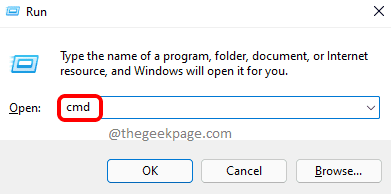
第 4 步:在命令提示符下,键入sfc /scannow并按Enter键执行系统文件检查器扫描。
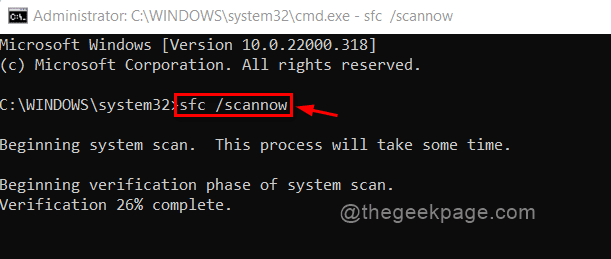
步骤 5:执行 SFC 扫描后,如果检测到任何损坏的文件,请更换它们。
第6步:完成后,执行下面给出的命令。
DISM /在线 /Cleanup-image /Restorehealth
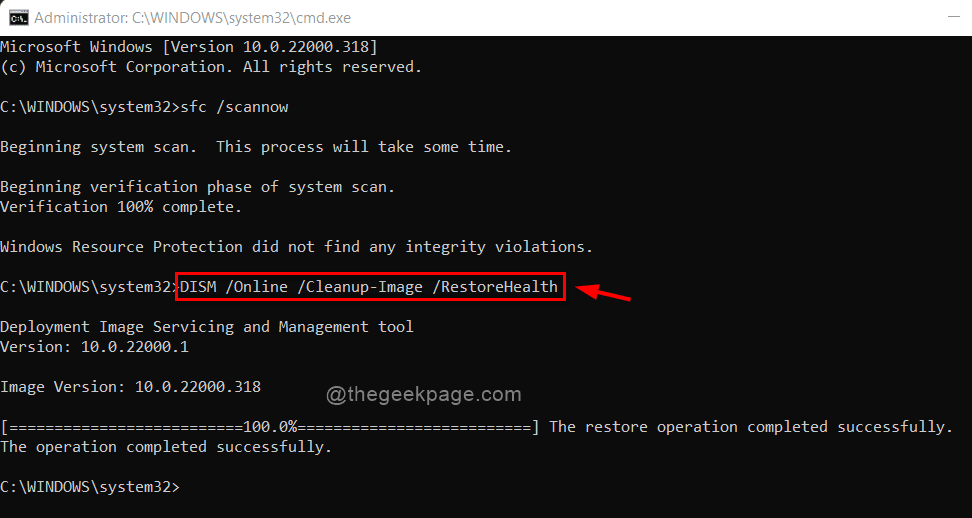
第7步:完成后,关闭命令提示符窗口。
现在检查问题是否得到解决。
修复 6 – 重置 Microsoft Store 应用程序
如果安装 Microsoft Apps 后出现任何问题,则将应用程序重置为默认设置即可解决问题。
注意:重置 Microsoft Store 会删除 Microsoft Store 中的所有数据,例如保存的 Microsoft 帐户凭据等。
以下是有关如何重置 Microsoft 商店的几个简单步骤。
步骤 1:同时按Windows + R键打开运行命令框。
第 2 步:键入appwiz.cpl并按Enter键打开已安装的应用程序页面。
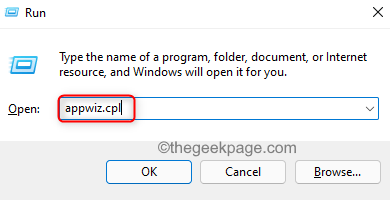
第 3 步:向下滚动 Installed apps 页面并查找Microsoft Store。
第 4 步:单击Microsoft Store的三个垂直点(显示更多选项)图标,然后从列表中选择高级选项,如下所示。
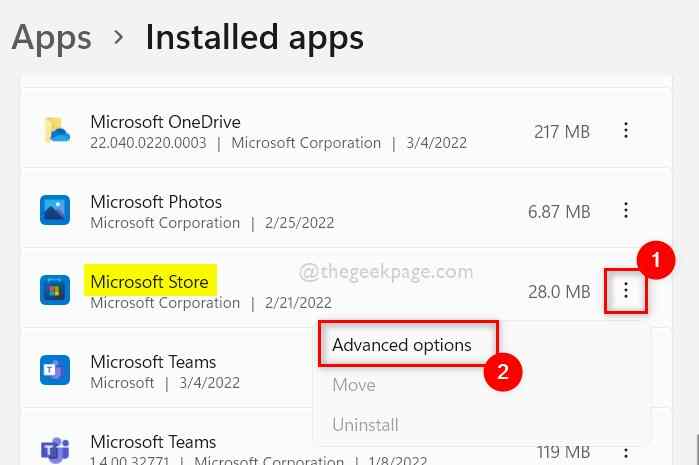
第 5 步:在“高级选项”页面的底部,您将找到“重置”部分。
第 6 步:选择重置以继续。
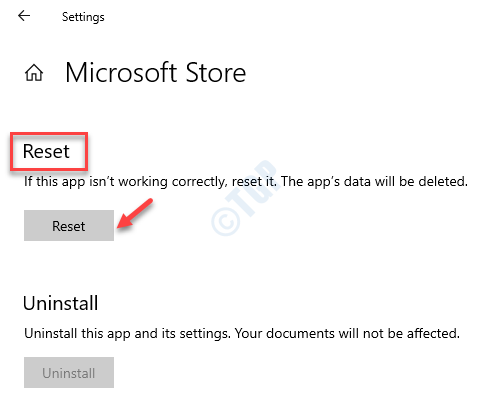
第 7 步:等到它重置系统上的 Microsoft Store 应用程序。
第 8 步:完成后,检查问题是否已解决。
就是这样。
修复 7 – 不稳定的互联网连接
当没有任何效果时,最好检查一次您的互联网连接。有时由于互联网连接不稳定,访问互联网的各种应用程序的性能可能会出现问题。
事先,如果您正在使用 wifi 连接,请重新启动您的 wifi 路由器一次,或者拔下以太网电缆并重新插入。
步骤 1:按Windows + R键打开运行框。
步骤2:在运行框中键入cmd ,然后按Enter键打开命令提示符。
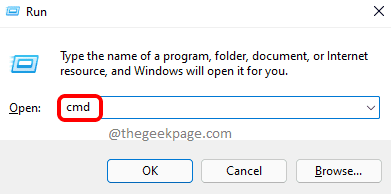
第 3 步:执行下面给出的命令。
ping google.com
注意:您可以将上述命令中的google.com替换为任何网站 URL 或 IP 地址。
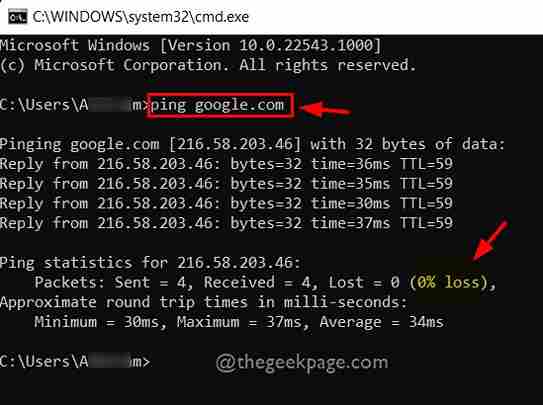
第 4 步:正如您在上面的屏幕截图中看到的那样,所有回复都没有任何延迟地返回,并且所有数据包都被接收,没有任何丢失。这意味着非常稳定的互联网连接。
如果损失超过 50-75%,则意味着互联网连接不稳定。
第 5 步:如果您面临不稳定的互联网连接,请联系您的服务提供商并获得良好的互联网连接。
第6步:之后,检查问题是否解决。
今天带大家了解了的相关知识,希望对你有所帮助;关于文章的技术知识我们会一点点深入介绍,欢迎大家关注golang学习网公众号,一起学习编程~
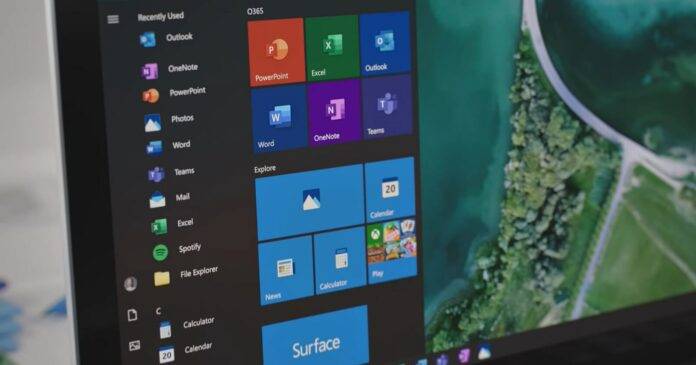 注意 Windows 11 KB5012592 和 Windows 10 KB5012599 中的这些问题
注意 Windows 11 KB5012592 和 Windows 10 KB5012599 中的这些问题
- 上一篇
- 注意 Windows 11 KB5012592 和 Windows 10 KB5012599 中的这些问题
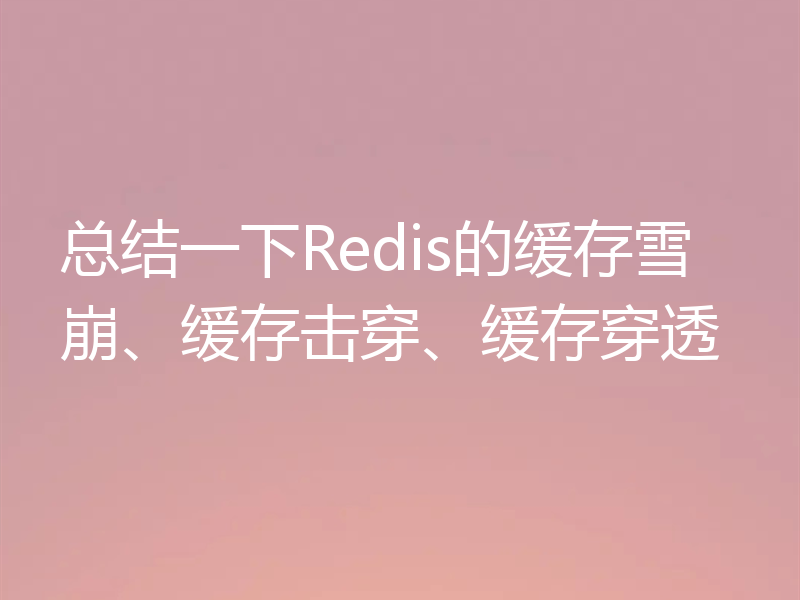
- 下一篇
- 总结一下Redis的缓存雪崩、缓存击穿、缓存穿透
-

- 文章 · 软件教程 | 2分钟前 |
- Win11文件管理器导航栏不见了怎么恢复
- 137浏览 收藏
-
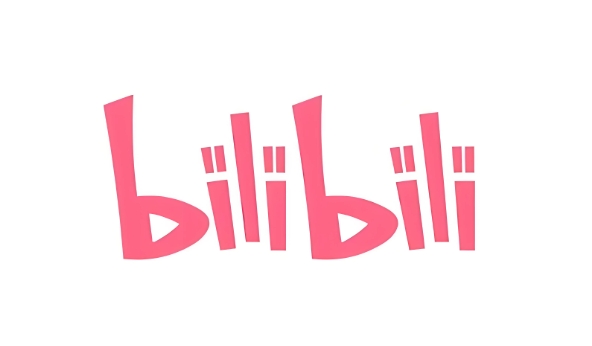
- 文章 · 软件教程 | 3分钟前 |
- B站视频下载与缓存位置全攻略
- 290浏览 收藏
-
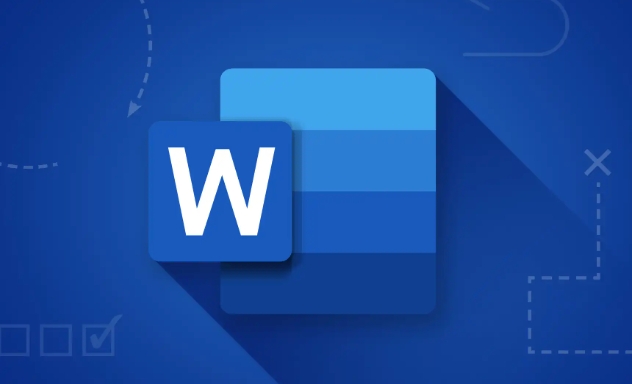
- 文章 · 软件教程 | 4分钟前 |
- Word表格按列排序方法
- 358浏览 收藏
-

- 文章 · 软件教程 | 6分钟前 |
- 网易大神怎么查看评论历史
- 125浏览 收藏
-

- 文章 · 软件教程 | 7分钟前 |
- 企查查关系图谱查询方法及股权穿透技巧
- 183浏览 收藏
-

- 文章 · 软件教程 | 9分钟前 |
- 苹果手机耐用性解析与寿命预测
- 142浏览 收藏
-

- 文章 · 软件教程 | 10分钟前 |
- Win11任务计划无法运行怎么解决
- 402浏览 收藏
-
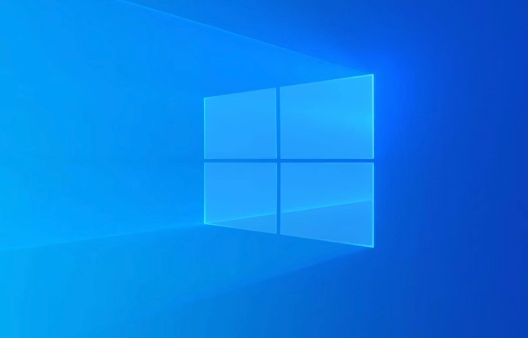
- 文章 · 软件教程 | 11分钟前 |
- Win8蓝屏0xC000021A解决方法
- 162浏览 收藏
-

- 前端进阶之JavaScript设计模式
- 设计模式是开发人员在软件开发过程中面临一般问题时的解决方案,代表了最佳的实践。本课程的主打内容包括JS常见设计模式以及具体应用场景,打造一站式知识长龙服务,适合有JS基础的同学学习。
- 543次学习
-

- GO语言核心编程课程
- 本课程采用真实案例,全面具体可落地,从理论到实践,一步一步将GO核心编程技术、编程思想、底层实现融会贯通,使学习者贴近时代脉搏,做IT互联网时代的弄潮儿。
- 516次学习
-

- 简单聊聊mysql8与网络通信
- 如有问题加微信:Le-studyg;在课程中,我们将首先介绍MySQL8的新特性,包括性能优化、安全增强、新数据类型等,帮助学生快速熟悉MySQL8的最新功能。接着,我们将深入解析MySQL的网络通信机制,包括协议、连接管理、数据传输等,让
- 500次学习
-

- JavaScript正则表达式基础与实战
- 在任何一门编程语言中,正则表达式,都是一项重要的知识,它提供了高效的字符串匹配与捕获机制,可以极大的简化程序设计。
- 487次学习
-

- 从零制作响应式网站—Grid布局
- 本系列教程将展示从零制作一个假想的网络科技公司官网,分为导航,轮播,关于我们,成功案例,服务流程,团队介绍,数据部分,公司动态,底部信息等内容区块。网站整体采用CSSGrid布局,支持响应式,有流畅过渡和展现动画。
- 485次学习
-

- ChatExcel酷表
- ChatExcel酷表是由北京大学团队打造的Excel聊天机器人,用自然语言操控表格,简化数据处理,告别繁琐操作,提升工作效率!适用于学生、上班族及政府人员。
- 3167次使用
-

- Any绘本
- 探索Any绘本(anypicturebook.com/zh),一款开源免费的AI绘本创作工具,基于Google Gemini与Flux AI模型,让您轻松创作个性化绘本。适用于家庭、教育、创作等多种场景,零门槛,高自由度,技术透明,本地可控。
- 3380次使用
-

- 可赞AI
- 可赞AI,AI驱动的办公可视化智能工具,助您轻松实现文本与可视化元素高效转化。无论是智能文档生成、多格式文本解析,还是一键生成专业图表、脑图、知识卡片,可赞AI都能让信息处理更清晰高效。覆盖数据汇报、会议纪要、内容营销等全场景,大幅提升办公效率,降低专业门槛,是您提升工作效率的得力助手。
- 3409次使用
-

- 星月写作
- 星月写作是国内首款聚焦中文网络小说创作的AI辅助工具,解决网文作者从构思到变现的全流程痛点。AI扫榜、专属模板、全链路适配,助力新人快速上手,资深作者效率倍增。
- 4513次使用
-

- MagicLight
- MagicLight.ai是全球首款叙事驱动型AI动画视频创作平台,专注于解决从故事想法到完整动画的全流程痛点。它通过自研AI模型,保障角色、风格、场景高度一致性,让零动画经验者也能高效产出专业级叙事内容。广泛适用于独立创作者、动画工作室、教育机构及企业营销,助您轻松实现创意落地与商业化。
- 3789次使用
-
- pe系统下载好如何重装的具体教程
- 2023-05-01 501浏览
-
- qq游戏大厅怎么开启蓝钻提醒功能-qq游戏大厅开启蓝钻提醒功能教程
- 2023-04-29 501浏览
-
- 吉吉影音怎样播放网络视频 吉吉影音播放网络视频的操作步骤
- 2023-04-09 501浏览
-
- 腾讯会议怎么使用电脑音频 腾讯会议播放电脑音频的方法
- 2023-04-04 501浏览
-
- PPT制作图片滚动效果的简单方法
- 2023-04-26 501浏览